Cosa sapere
- iPadOS 17 ha offerto la possibilità di personalizzare la schermata di blocco dell'iPad nello stesso modo in cui iOS 16 ci ha permesso di fare con l'iPhone.
- Ora puoi personalizzare il tema, l'orologio, il carattere e il colore e aggiungere widget alla schermata di blocco su iPadOS 17.

Da quando è stato rilasciato iOS 16, gli utenti di iPhone sono stati in grado di aggiungere widget, regolare il carattere e modificare lo stile dell'orologio delle loro schermate di blocco, ma questa funzione non era disponibile su iPad. Ora, con iPadOS 17, puoi finalmente personalizzare la schermata di blocco del tuo iPad. Ecco come modificare la schermata di blocco su iPad.
Salta a:
- Personalizza la schermata di blocco dell'iPad tramite le impostazioni
- Personalizza la schermata di blocco su iPad tramite la schermata di blocco
Come personalizzare la schermata di blocco dell'iPad
iPadOS 17 è compatibile con questi dispositivi:
- iPad Pro da 12,9 pollici (2a generazione e successive)
- iPad Pro da 10,5 pollici.
- iPad Pro da 11 pollici (1a generazione e successive)
- iPad Air (terza generazione e successive)
- iPad (sesta generazione e successive)
- iPad mini (quinta generazione e successivi)
È super eccitante che una delle funzionalità più popolari fornite con iOS 16, la possibilità di personalizzare la schermata di blocco con widget, temi e caratteri, sia ora disponibile su iPad. Se ti piace essere al corrente delle ultime funzionalità e dispositivi Apple, assicurati di registrarti gratuitamente Consiglio del giorno! Ecco come personalizzare la schermata di blocco sul tuo iPad.
Personalizza la schermata di blocco dell'iPad tramite le impostazioni
Il primo modo per personalizzare la schermata di blocco dell'iPad è andare in Impostazioni.

Scopri le funzioni nascoste del tuo iPhone
Ricevi un suggerimento giornaliero ogni giorno (con schermate e istruzioni chiare) in modo da poter padroneggiare il tuo iPhone in un solo minuto al giorno.
- Sul tuo iPad, apri Impostazioni.
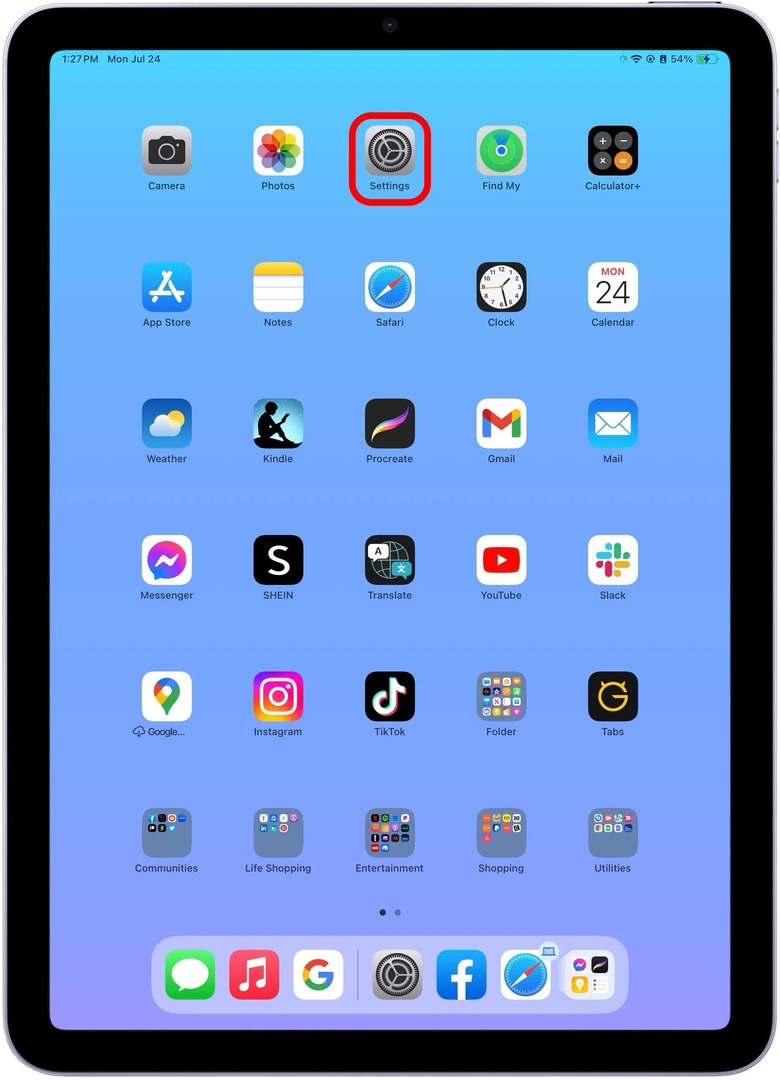
- Rubinetto Sfondo.
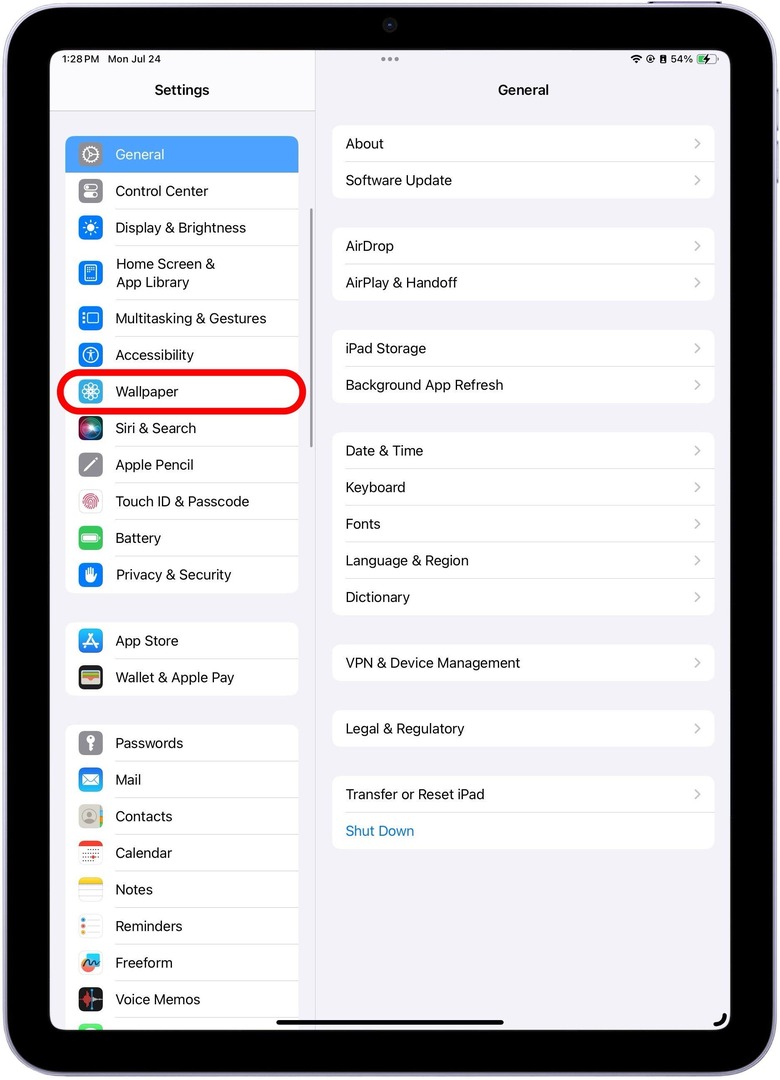
- Rubinetto personalizzare per modificare lo sfondo dell'iPad esistente.
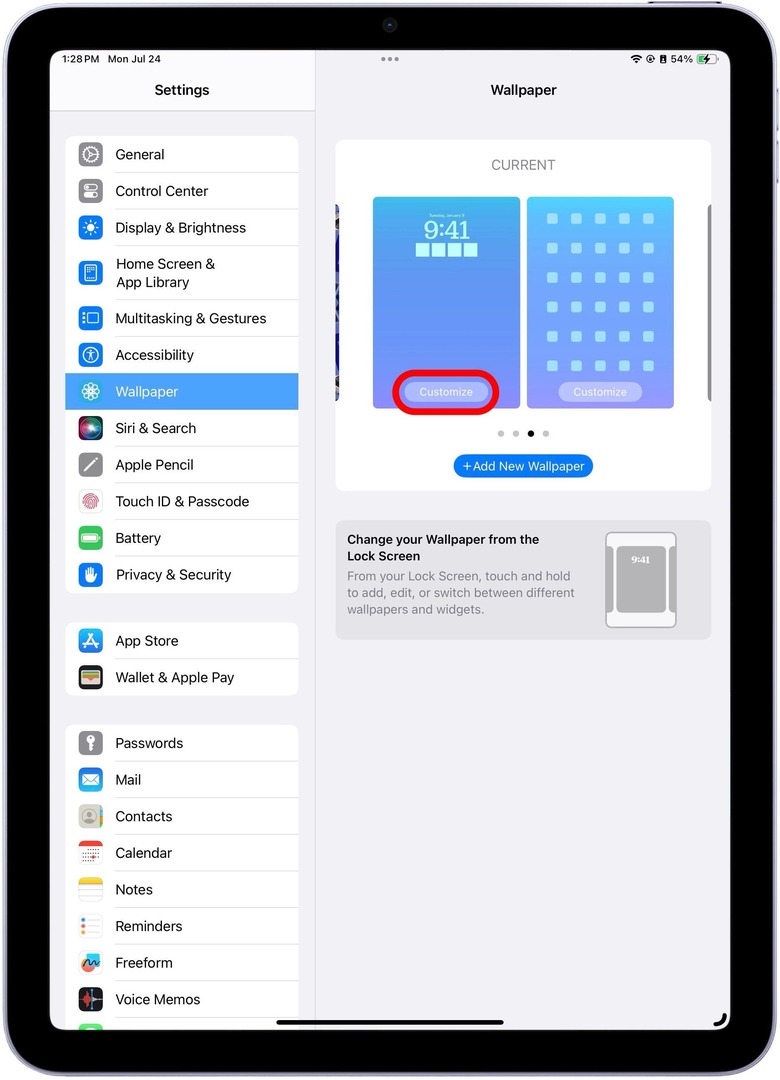
- Se è la prima volta che personalizzi la schermata di blocco e lo sfondo dell'iPad, potresti dover scegliere se farlo Personalizza lo sfondo attuale O Aggiungi nuovo sfondo.Ogni opzione andrà bene.
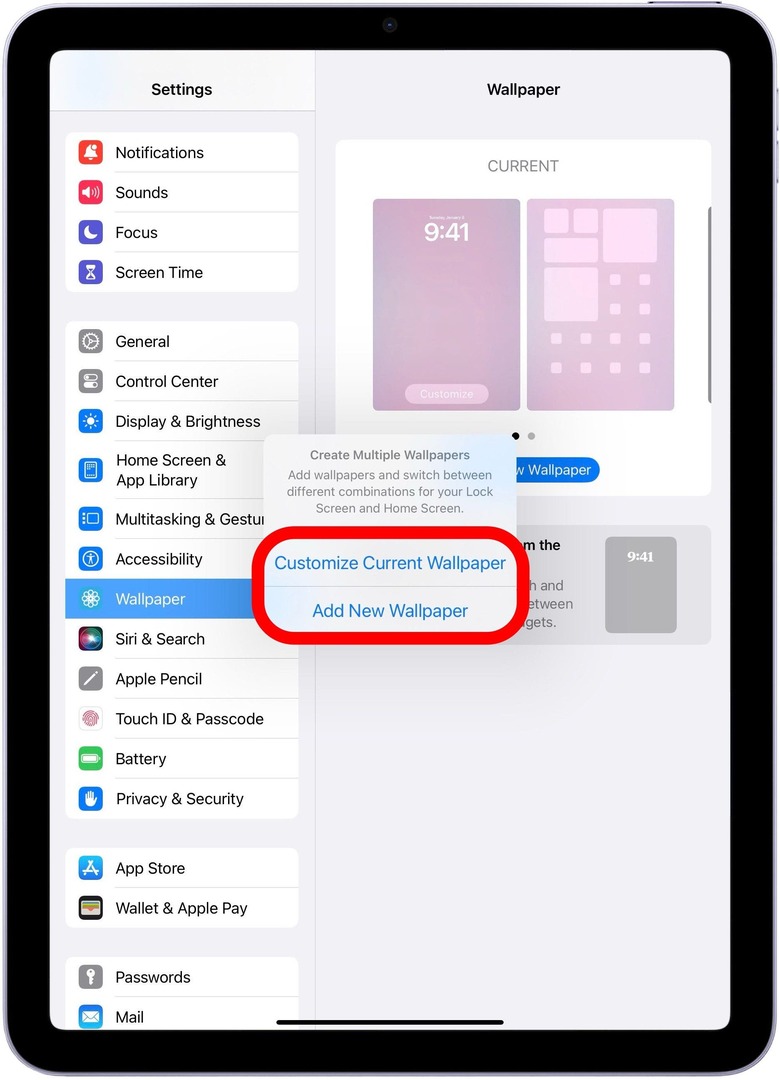
- Da qui, ti verrà data la possibilità di selezionare un tema.
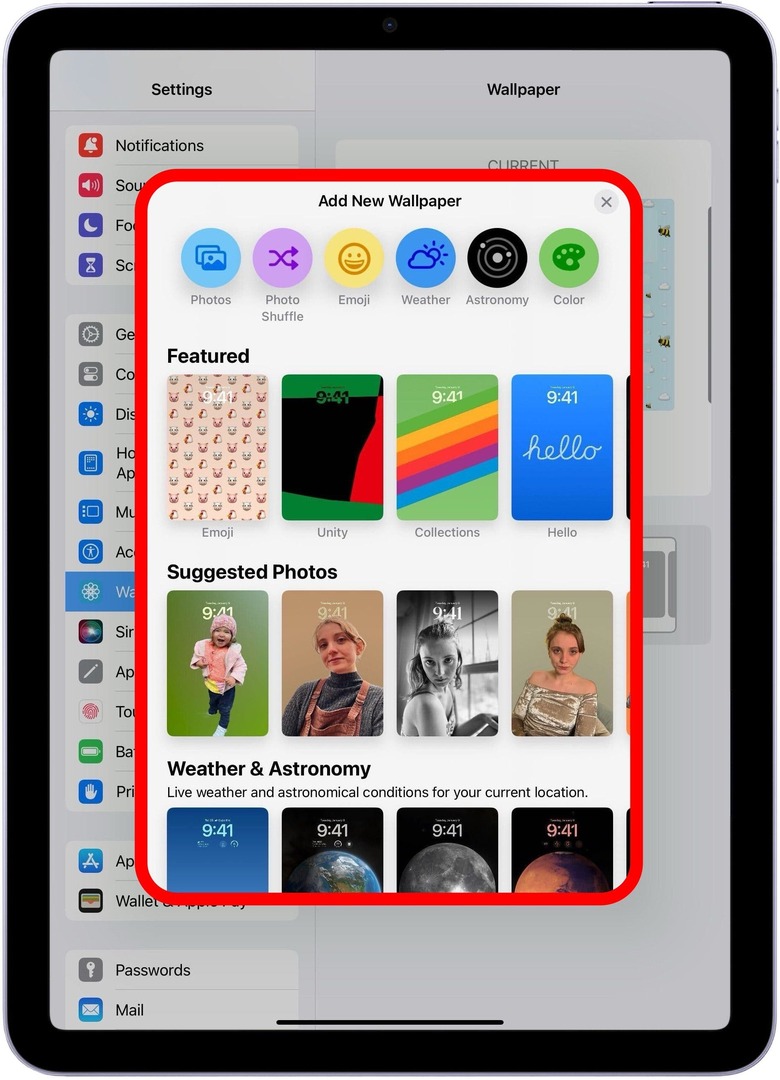
- Dopo aver scelto, puoi aggiungere widget interattivi.
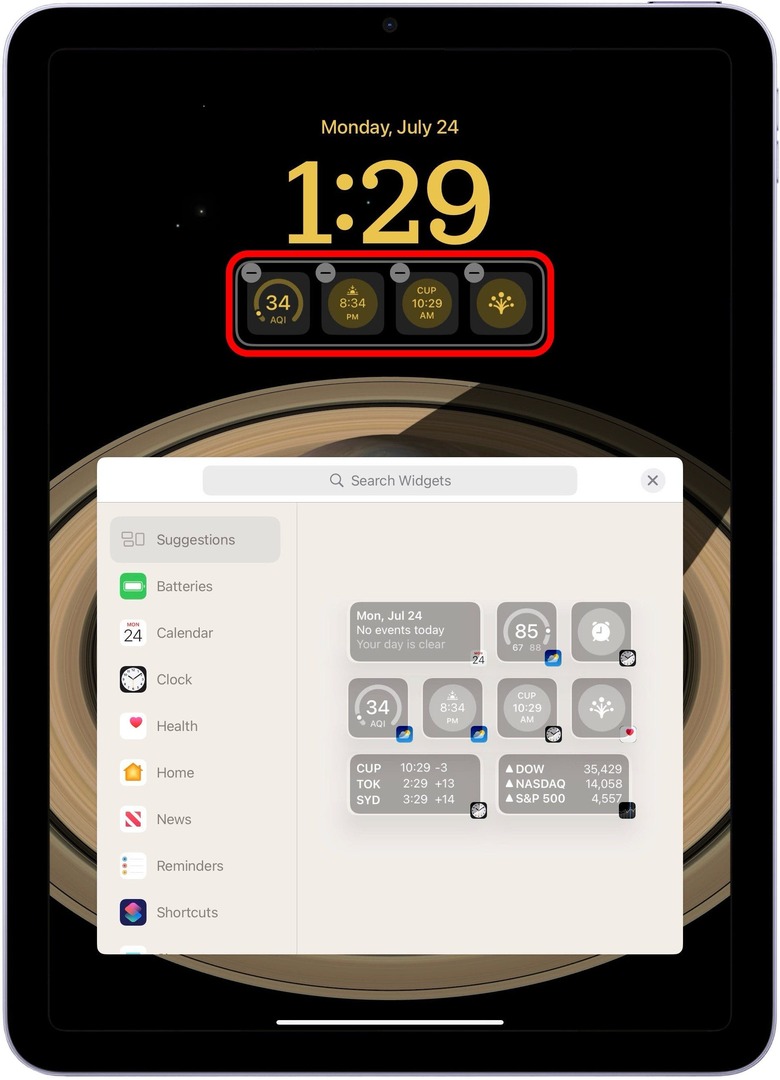
- Personalizza il carattere e il colore dell'orologio.
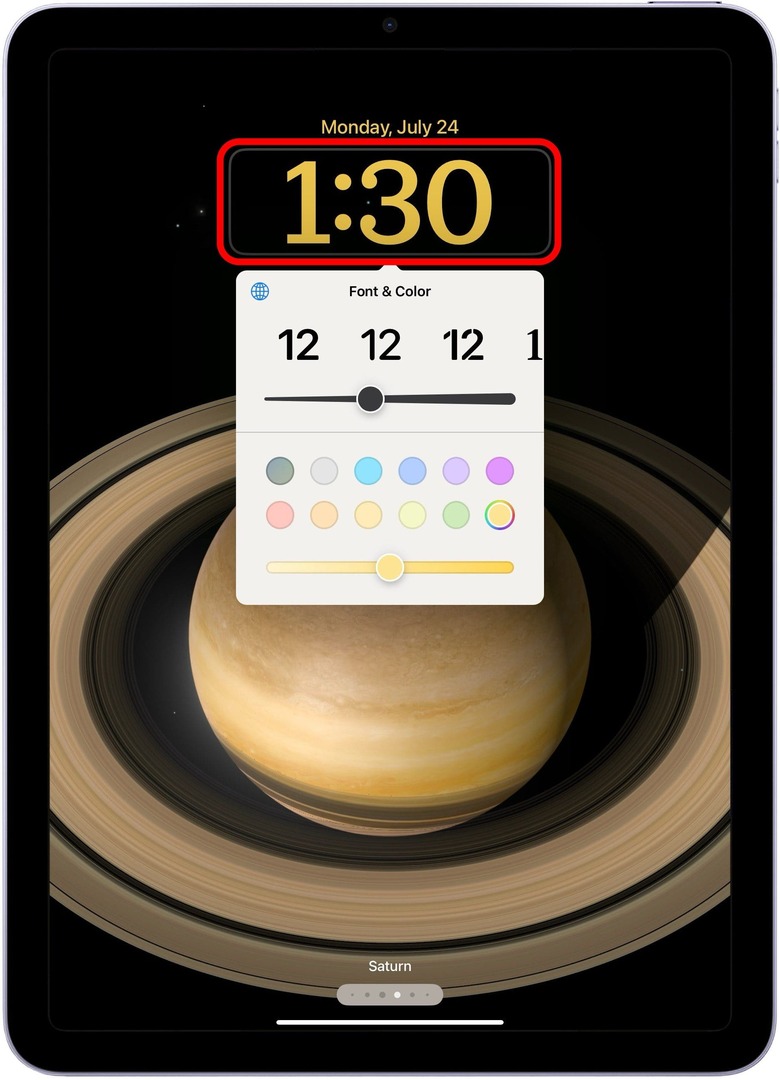
- E scegli il widget da visualizzare in alto.
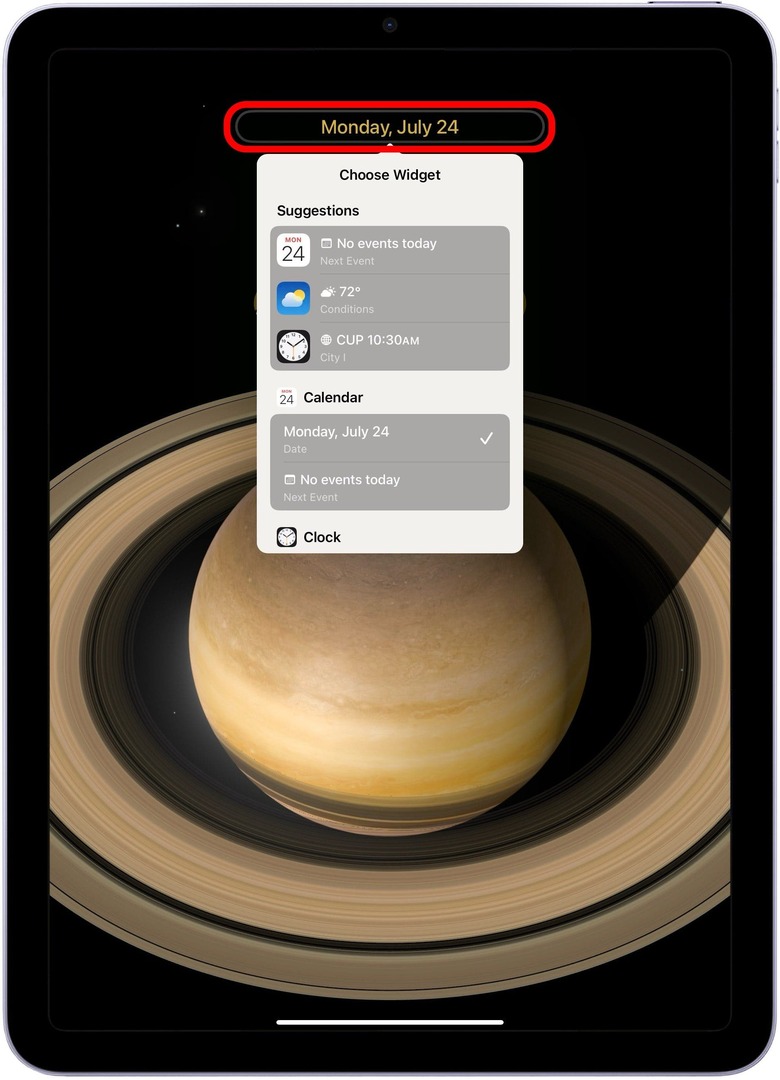
- Al termine, tocca Aggiungere.
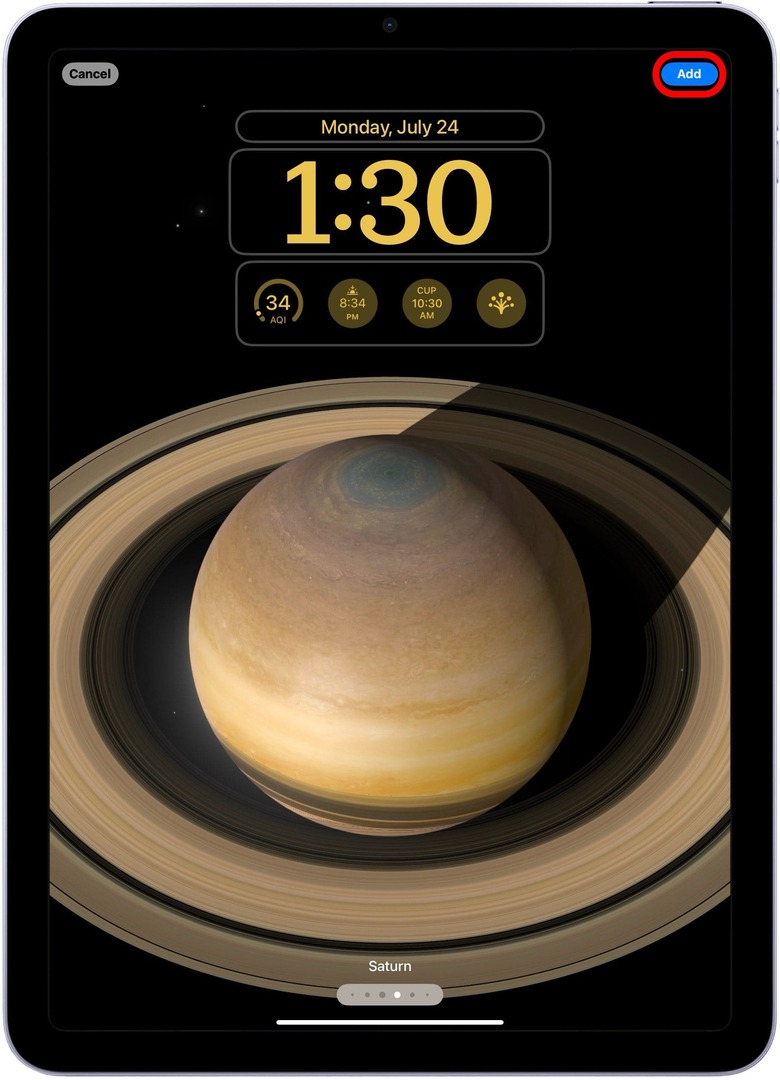
- Ti verrà chiesto se desideri impostare come coppia di sfondi o impostare la schermata principale individualmente.
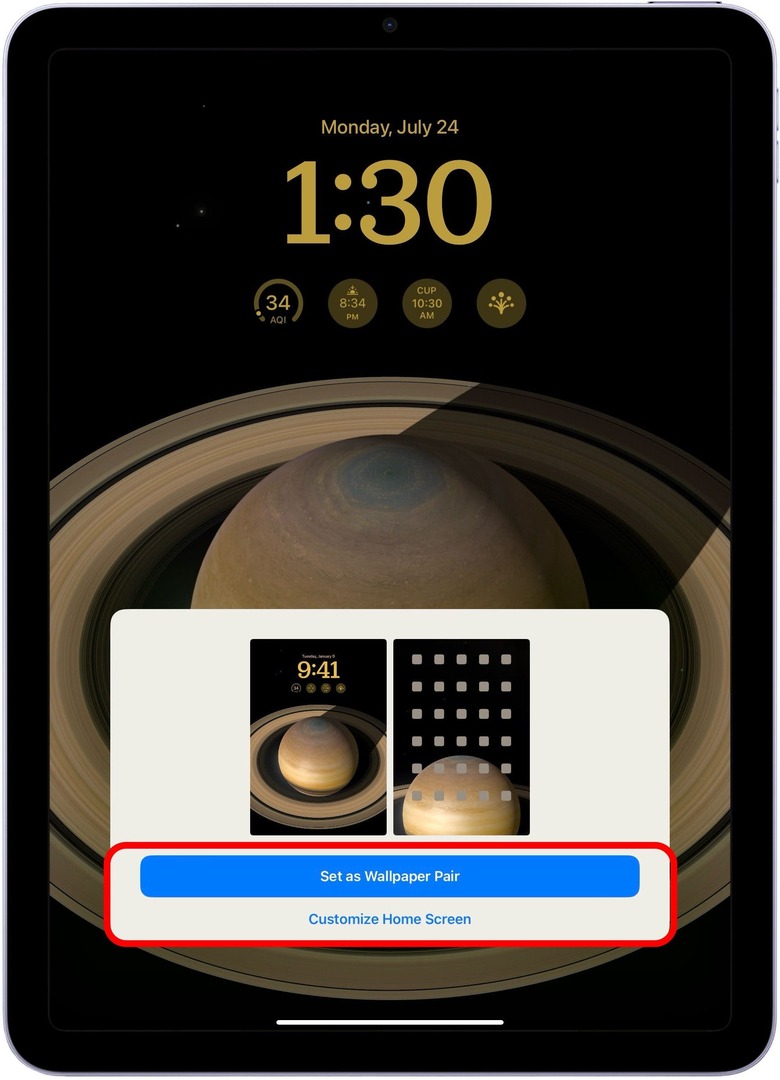
E questo è tutto ciò che devi fare per personalizzare la schermata di blocco del tuo iPad con iPadOS 17! Per modifiche ancora più rapide alla schermata di blocco dell'iPad, continua a leggere.
Personalizza la schermata di blocco su iPad tramite la schermata di blocco
Un altro modo super conveniente per modificare la schermata di blocco dell'iPad è tramite la schermata di blocco stessa. Questo è un ottimo modo per apportare modifiche o modifiche rapide o semplicemente aggiungere una nuova schermata di blocco quando sei in movimento. Ecco come:
- Una volta che l'iPad è sbloccato ma mostra ancora la schermata di blocco, tieni premuto un punto qualsiasi dello schermo.
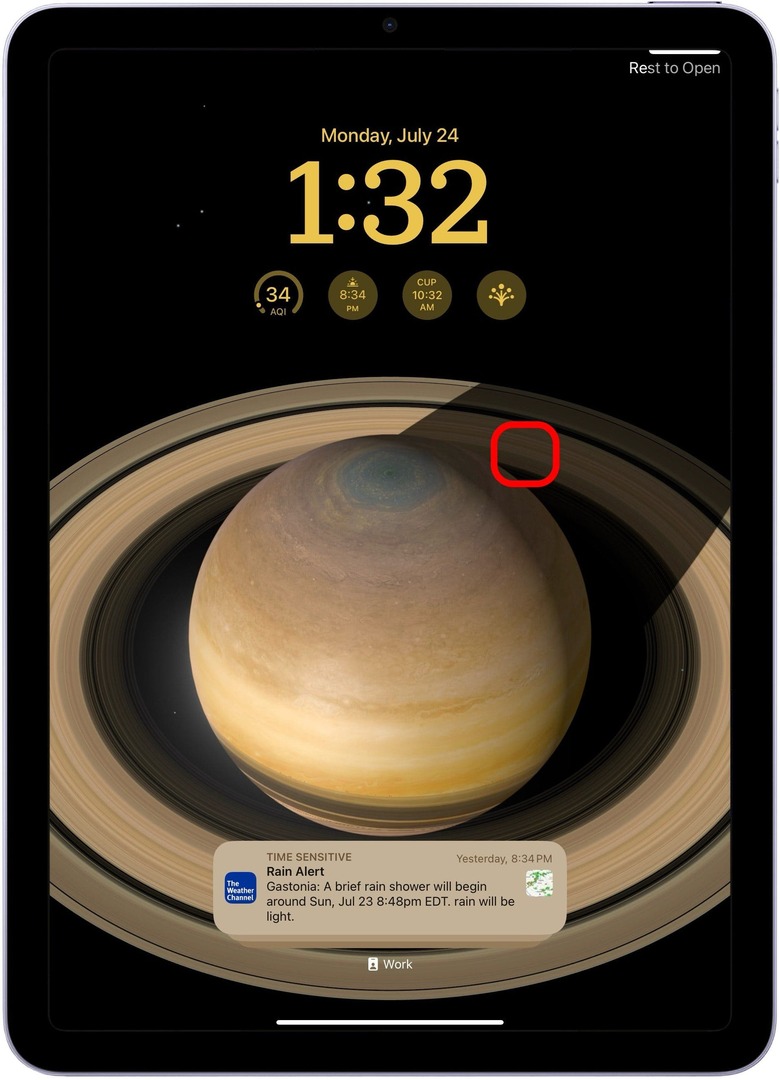
- Da qui, tocca personalizzare per modificare la schermata di blocco corrente.
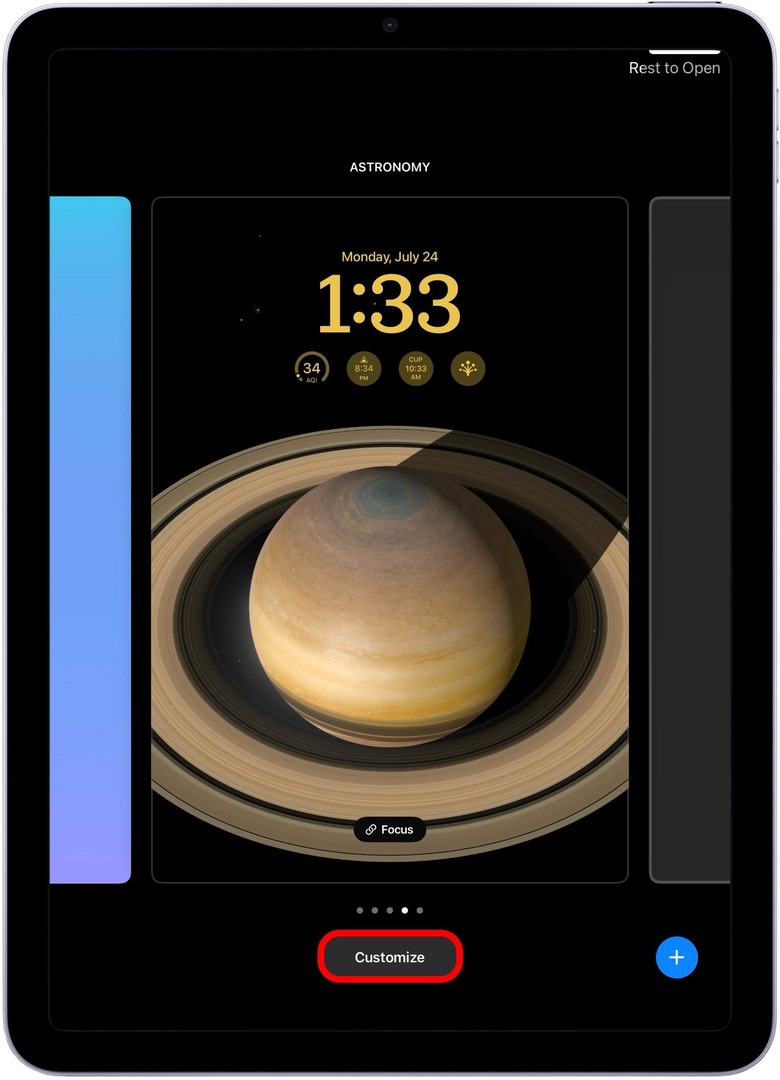
- In alternativa, tocca il pulsante più blu per creare una nuova schermata di blocco.
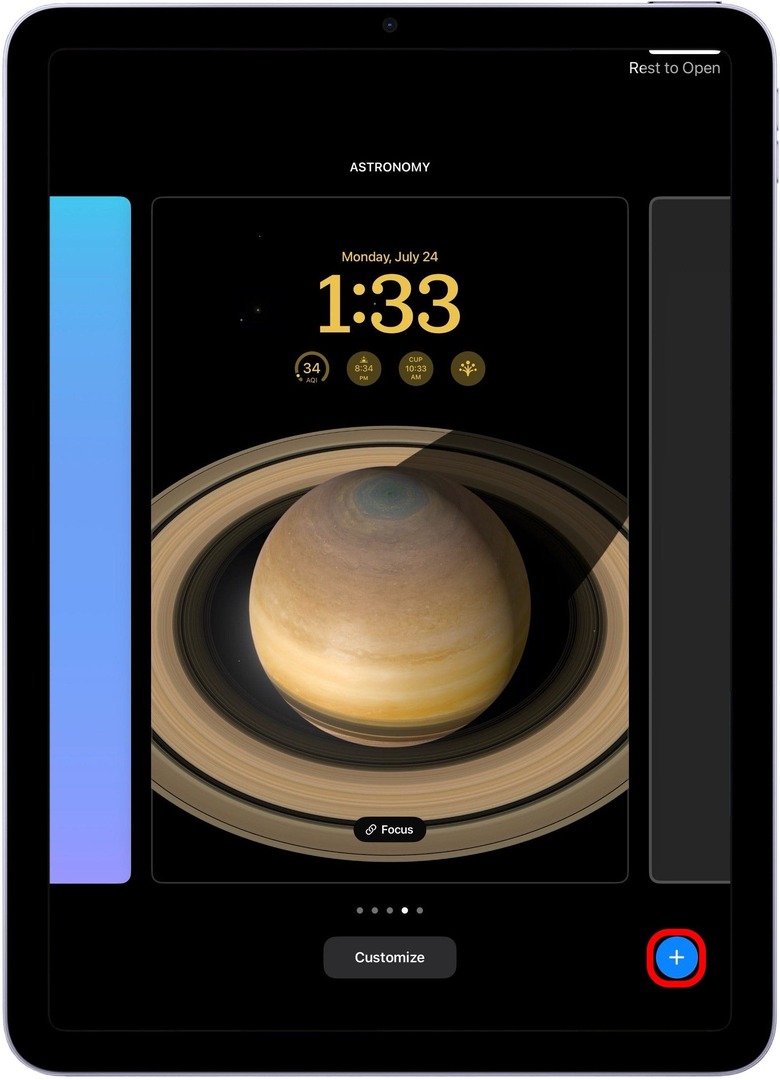
Ed è così che crei schermate di blocco personalizzate sul tuo iPad con iPadOS 17!
FAQ
- Puoi personalizzare la schermata di blocco dell'iPad iPadOS 16? No, non puoi personalizzare la schermata di blocco dell'iPad mentre usi ancora iPadOS 16 o versioni precedenti. Questo è ciò che è così eccitante nell'aggiornamento di iPadOS 17. Ora, come puoi fare con il tuo iPhone post-iOS 16, puoi personalizzare tutte le stesse funzionalità e creare una schermata di blocco su misura per te.
- Puoi mettere i widget sulla schermata di blocco dell'iPad? SÌ! Con iPadOS 17, puoi aggiungere molti widget diversi alla schermata di blocco del tuo iPad, tra cui meteo, notizie, batteria, casa e altro!
- Puoi passare da una schermata di blocco dell'iPad all'altra? Dopo aver creato più schermate di blocco, puoi passare da una all'altra tenendo premuto il lucchetto Schermo quando è sbloccato e scorri verso destra o verso sinistra finché non trovi la schermata di blocco che desideri utilizzo.